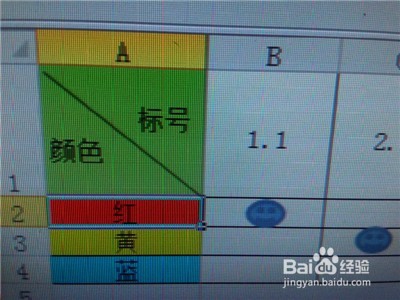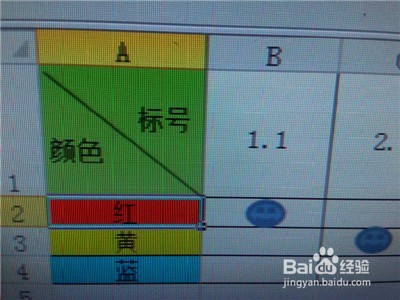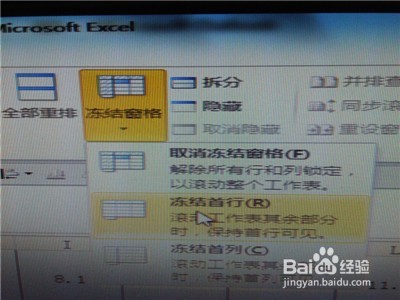excel怎么冻结行和列
1、首先,打开我的皤材装肢工作表,以下是小编常用到的表格,如果行和列需要每天都输入,需要查找一些文件就可以利用行和列的冻结来处理了,看着比较方便
2、第二,选中表格中标注“红”的单元格,选择的这一栏的前面都可以保持不动而后面的可以延伸
3、第三,找到菜单栏内的视图,冻结窗格,在弹出的下拉菜单中选中“冻结首行”,这样拉动滚动条,就可以显示如下图的状态了
4、第四,冻结列也是一样,选中需要冻结的那一列中的单元格,这里是“1.1”
5、第五,跟冻结行一样,在标题栏选择“视图”,在下一级菜单中选择“冻结窗格”在弹出的下拉列表中选择"冻结首列"
6、第六,操作完成,返回查看工作表,拉动列的滚动条,就可以看到标题后其它延伸的内容了
声明:本网站引用、摘录或转载内容仅供网站访问者交流或参考,不代表本站立场,如存在版权或非法内容,请联系站长删除,联系邮箱:site.kefu@qq.com。
阅读量:80
阅读量:51
阅读量:84
阅读量:58
阅读量:30